Hướng dẫn đặt mật khẩu 6 số cho iPhone 6/6s – Nâng cấp bảo mật đơn giản ngay trên thiết bị của bạn.
iOS 9 không chỉ mang đến giao diện mới mẻ hay chế độ đa nhiệm ấn tượng, mà còn nâng tầm bảo mật với tính năng đặt mật khẩu 6 ký tự thay vì 4 số như trước. Vậy làm sao để kích hoạt tính năng này trên iPhone 6, 5s, 5 hay 4s?
Bật mí cách thiết lập passcode 6 số trên iPhone – Giải pháp bảo vệ toàn diện cho dòng máy 6, 5s, 5 và 4s
Để tối ưu hóa bảo mật iPhone, việc thiết lập mật khẩu màn hình là vô cùng quan trọng. Khám phá ngay cách đặt passcode iPhone để bảo vệ sự riêng tư và an toàn dữ liệu cá nhân.
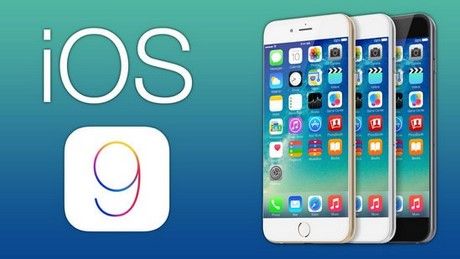
iOS 9 mang đến hai lựa chọn đặt mật khẩu độc đáo: giữ nguyên định dạng 4 số truyền thống hoặc nâng cấp lên 6 ký tự kết hợp cả chữ và số – giải pháp bảo mật tối ưu cho người dùng khó tính.
1. Khởi đầu bằng cách truy cập Cài đặt (Settings) - Trung tâm điều khiển mọi thiết lập quan trọng trên iPhone.
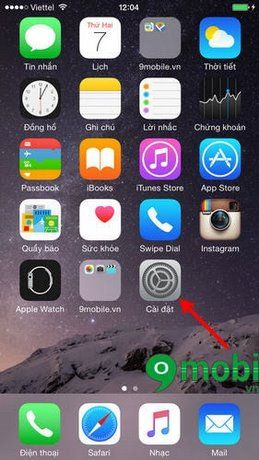
2. Tiếp theo, đi sâu vào phần Touch ID & Mật khẩu - Cánh cửa dẫn đến thế giới bảo mật cá nhân của bạn.

3. Chọn Tạo mật khẩu mới và nhập 6 ký tự ưa thích. Để khám phá thêm tùy chọn phong phú như mật khẩu chữ-số kết hợp hay chuyển đổi giữa 4-6 ký tự, hãy nhấn vào Tùy chọn Mật khẩu. Hoàn tất bằng nút Home để trở về màn hình chính.

Vậy là bạn đã thành thạo cách thiết lập mật khẩu 6 số trên các dòng iPhone. Để nâng tầm bảo mật, đừng bỏ qua thủ thuật khóa ứng dụng bằng mật khẩu mà Tripi.vn đã chia sẻ trước đó.
Có thể bạn quan tâm

Những câu mở đầu cuộc trò chuyện đầy hấp dẫn

Cách chế biến cơm chiên trứng thơm ngon, không ngấy, cực kỳ đơn giản ngay tại nhà.

Hướng dẫn chi tiết cách thiết lập thời gian tắt màn hình trên máy tính và laptop

Hướng dẫn chi tiết cách cài đặt microphone trên Windows 10

Khám phá bí quyết làm thịt kho tàu hũ đậm đà, ngon tuyệt, ăn mãi không ngán.


